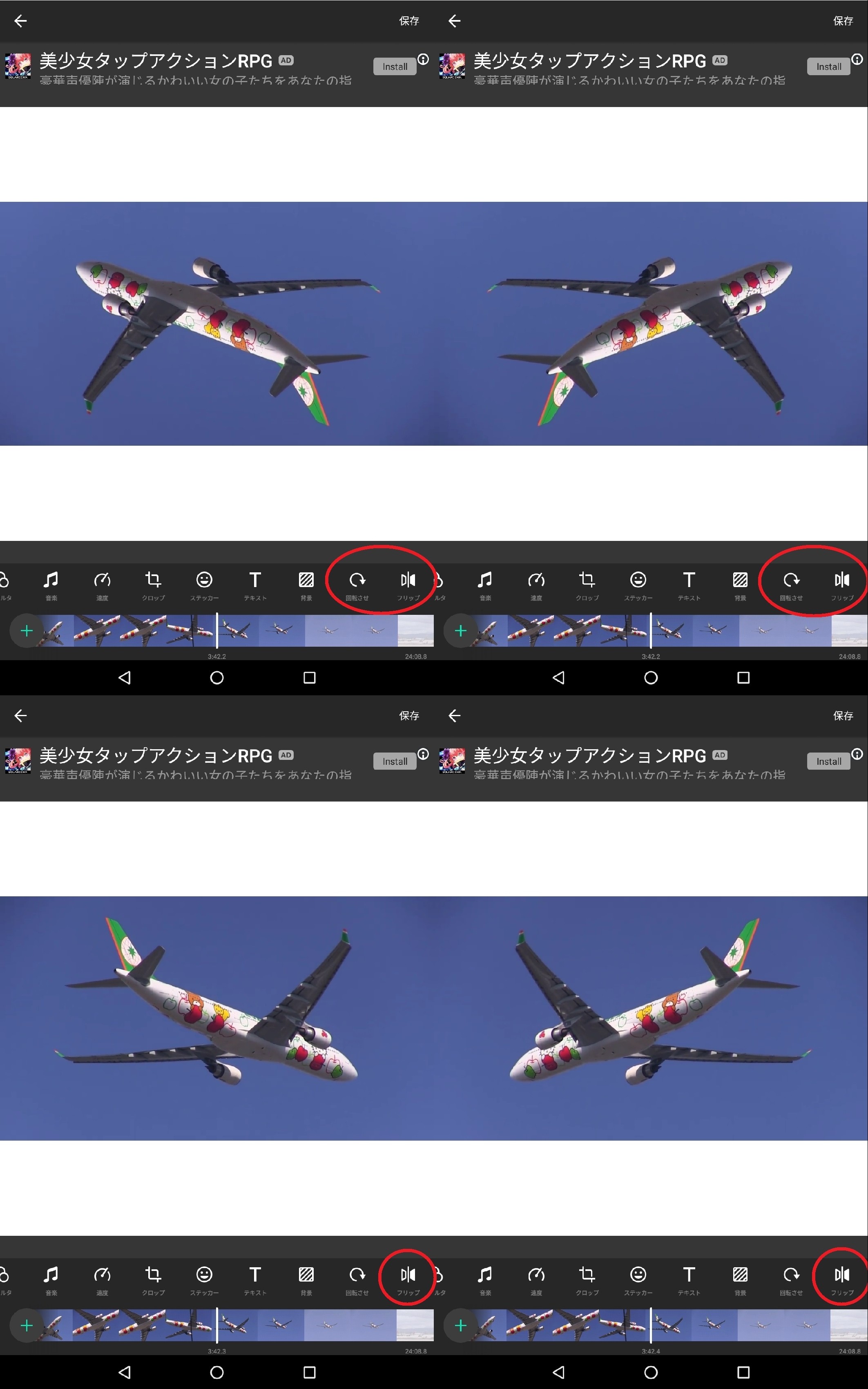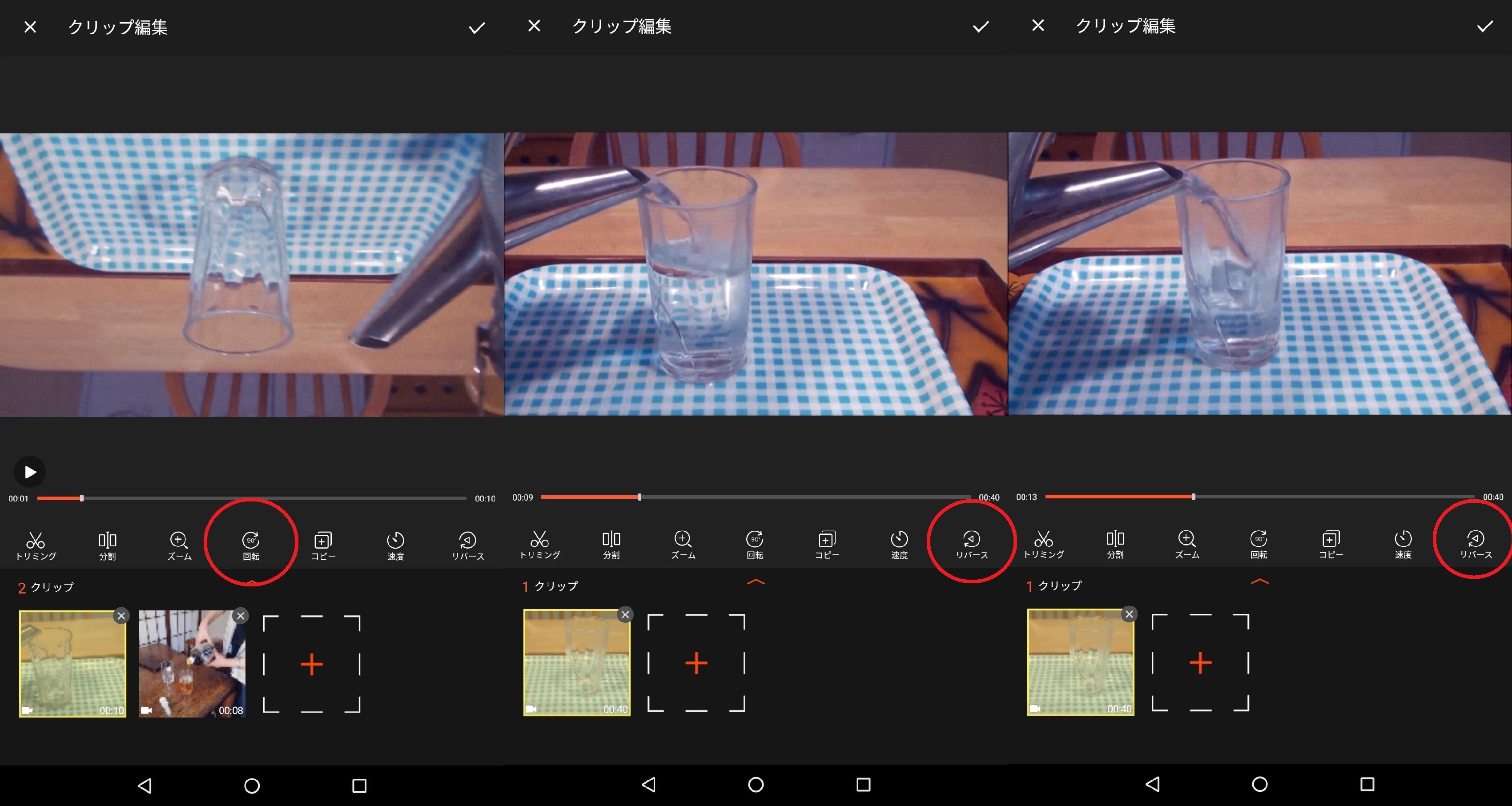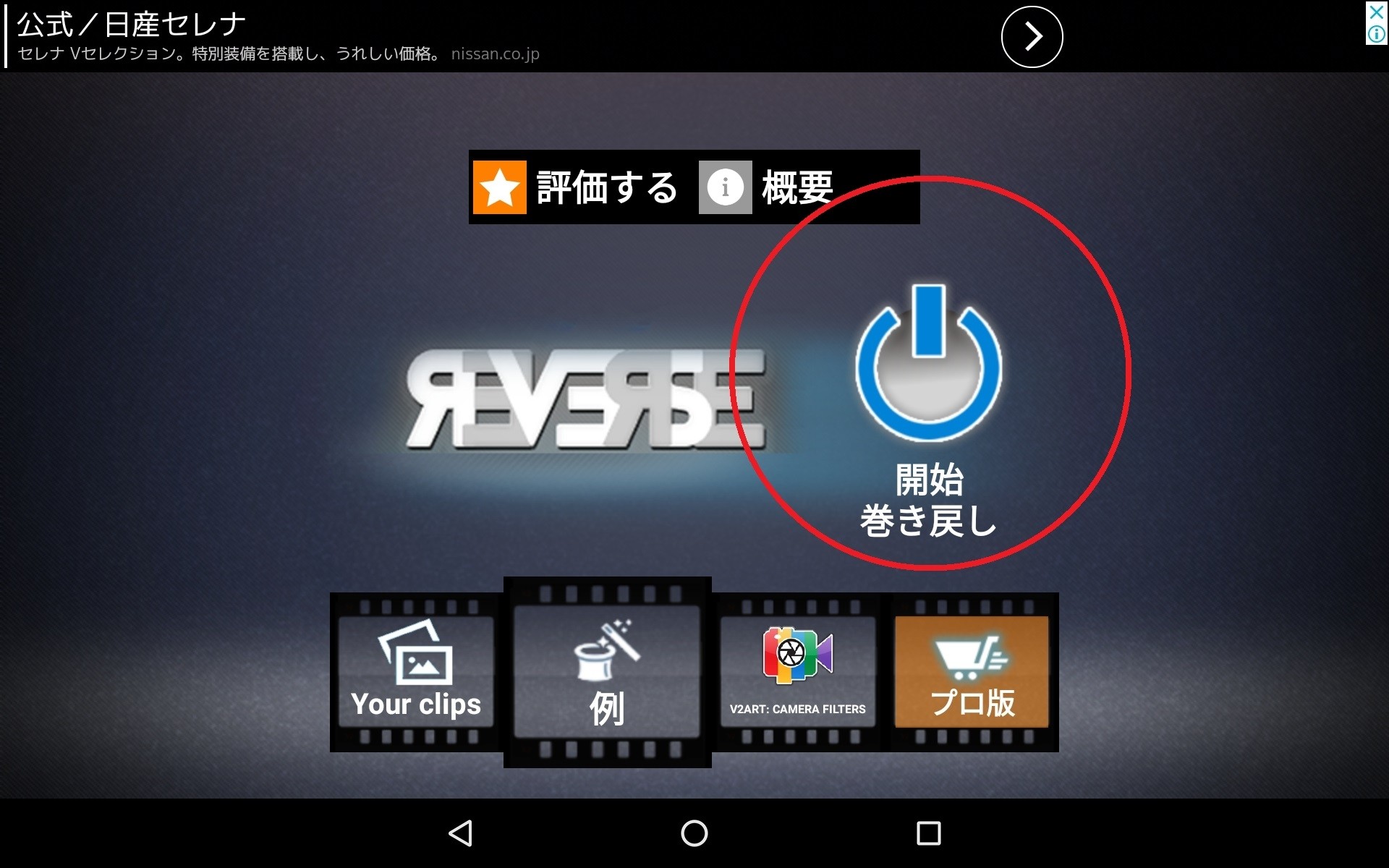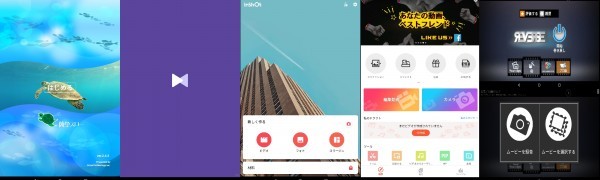
動画を反転してみたら!? 意外な実用性と驚きの印象変化
-
この記事をシェア
-
- 簡単スロー -簡単に画面の反転ができ、スローモーションも可能な動画アプリ
- KMプレイヤー -画面の反転機能を持ったマルチメディアプレイヤー
- InShot -画面を回転できる動画編集アプリ
- VideoShow -画面の回転と動画の逆転再生機能を持った高機能動画編集アプリ
- Reverse Movie FX -逆転再生動画を簡単に作れる動画カメラ
- 反転・逆転させるだけで、動画はこんなにおもしろくなる!
目次

動画の画面を左右に反転できることは、どんな時に役立つでしょうか。
たとえばダンスの振り付けを覚えるときに、お手本映像の動きを見てそのまま真似るにしても、映像では左右が入れ替わっているのでわかりにくいことがあります。
そんなとき、お手本映像の画面を左右に反転できれば、画面の動きをそのまま真似ればいいことになるのでわかりやすくなります。
鏡の前でダンスの練習をするシーンを見たことがあるでしょうが、それと同じ意味合いのことができるわけです。
また動画を逆転再生すると、雨が空に向かって降るなど、普通では思いも浮かばない情景になりますから、おもしろさと驚きを伴ったイメージビデオが作れます。
画面の反転や逆転再生が入り混じったイメージビデオは、まるで特撮映画のような興味深いビデオとなります。
今回はそんな動画反転などの操作が行える動画アプリを五つ選んで紹介します。
簡単スロー -簡単に画面の反転ができ、スローモーションも可能な動画アプリ
(画像:著者撮影)
その名のとおり動画のスローモーション再生が簡単にできるアプリですが、あわせて動画画面を左右に反転する機能を持っています。
端末に保存された動画を読み込み、再生中に反転ボタンをタップするだけで、再生中でもポーズ中でも、パッと画面が左右に反転します。
再生機能としては、速度調整(0.25〜2.0倍)、コマ送り、区間リピート、逆転再生(iOS版のみ)、画面キャプチャー機能があり、切り取った区間リピート部分は別動画として端末に保存できます。
これをあらためて読み込んで再生すれば、スローモーションもコマ送りも画面反転も思いのままですから、たとえばゴルフのスイングチェックやダンスフォームのチェックに役立ちます。
また、再生速度を変えても音程が変化しないことも、利点のひとつと言えるでしょう。
操作方法も視覚的にわかりやすい仕様になっているので、スポーツやダンスの練習をしている人にはぜひお勧めしたいアプリです。
KMプレイヤー -画面の反転機能を持ったマルチメディアプレイヤー
(画像:著者撮影)
パソコンの世界でも評価の高い、非常に多くのフォーマットに対応したマルチメディア再生プレイヤーのひとつですが、画面の左右反転機能を持ち、モバイル版にも同じ機能があります。
画面右上のメニューをタップすることで現れる「鏡モード」をタップすると、画面が左右に反転します。
あくまで再生プレイヤーなので、区間リピート部分だけを保存する等のことはできませんが、今の部分をちょっと左右逆にして見たいという時にはとても便利です。
また動画配信サイトにある動画の中に時おり見かけるような、左右が入れ替わっている動画を見る時には必須のアプリとなるでしょう。
スローモーション再生や区間リピートが可能なので、たとえばゴルフのスイングチェックのためにわざわざ専用のアプリを準備しなくても済みます。
多フォーマットに対応した優れた再生プレイヤーであると同時に、ちょっと別のことにも応用できるアプリとして、スマホに加えておくことを多くの人にお勧めしたいアプリです。
InShot -画面を回転できる動画編集アプリ
(画像:著者撮影)
基本的な編集機能が備わった動画編集アプリですが、動画の画面回転と反転という編集機能をあわせ持っています。
画面の回転は「回転」をタップすると90度ずつ画面が回転します。
したがって2回タップすると180度、つまり画面が上下に反転することになります。
画面の左右反転は「フリップ」をタップします。
もちろんこれを組み合わせることもでき、上下に反転させた画面をさらに左右に反転させることもできるわけで、これで完全な上下反転になります。
何度も繰り返していると、どの画面が元の“正立画面”だったかわからなくなりますが、画面下部に表示されているカット割り画面は常に正立画面なので、これを見れば確認できます。
複数の動画を読み込んで、それぞれのカットに別々の処理を加えていくことが可能ですから、全体としておもしろい効果の動画を作れます。
それぞれのカットにはフィルターやテキストを加えることもできます。
再生速度の変更も可能ですが、速度を変更するとBGMの音程も変化するので注意しましょう。
カラー調整や各種フィルターなどがひととおりそろっているので、シンプルでわかりやすい動画編集アプリを求めている人にお勧めです。
VideoShow -画面の回転と動画の逆転再生機能を持った高機能動画編集アプリ
(画像:著者撮影)
これひとつで動画の編集を完結できるほど多機能な動画編集アプリですが、画面の回転と動画の逆転再生機能を備えています。
あらかじめ複数の動画を読み込み、それぞれのカットに対して回転・逆転再生の処理を加えることができます。
もちろんそれぞれのカットには、トリミングや分割が簡単に行えます。
さらにそれぞれのカットに映像フィルターやエフェクト、キャプションなどを別々に加えたうえで、すべてを一本にマージした動画として完成できるので、非常に多彩な動画を作れます。
ただし動画の逆転再生では、元の音源はカットされるのでこの点に注意が必要です。
必要なら、編集機能中の「マルチ音楽」という機能を使うと、その部分にだけ別の音源をBGMとして加えることができます。
非常に多彩な編集機能を持ったアプリなので、動画編集をひとつのアプリですべて行いたいという人には、ぜひともお勧めしたいアプリです。
Reverse Movie FX -逆転再生動画を簡単に作れる動画カメラ
(画像:著者撮影)
いわゆるリバースカメラで、その名のとおり逆転再生動画を撮影する、あるいは動画を逆転再生動画に変換するアプリです。
トップ画面の「開始・巻き戻し」からスタートし、自分で録画するかスマホに保存された動画を選んで、逆転再生される動画を作ります。
ミュージックビデオなら、逆転再生では音楽も逆転再生されます。
初めて起動したときは画面に何やら英語の字幕が出ますが、これはアプリが要求する権限に関する内容です。
アプリがアクセスするのは端末のUSBストレージへのアクセスが主で、他の個人情報等にはアクセスしませんので安心です。
Reverse Movie FXの使い方
(画像:著者撮影)
トップ画面の「開始・巻き戻し(START・REVERSE)」をタップし、自分で動画を撮るかスマホに保存された動画を選ぶと画面に表示されるので、まず必要な部分をトリミングします。
トリミングは画面下部に表示されるスライダーで行います。
次に「START」ボタンを押すと、どのように逆転動画を作るか指定する画面になるので、希望の方法を選びます。
- 予約済み:リバースムービーだけを作ります。
- 予約済み+オリジナル:リバースムービーとオリジナルの元ムービーがマージされたものができ、この順番に再生されます。
- オリジナル+予約済み:オリジナルムービーとリバースムービーがマージされたものができ、この順番に再生されます。
元ムービーのBGMをカットすることもでき、別の音楽をBGMとして使うことができます。
そして「予約を開始」をタップすると変換処理が始まります。
処理には多少時間がかかりますが、処理中はデモ動画が表示されるので、それを見ながら変換を待ちましょう。
変換が終了すると、できあがった動画が再生されます。
できあがった動画はそのままSNSに投稿できる他、YouTubeにも投稿できます。
また、シェアの画面で投稿前にいったん端末(Camera)に保存する方法を選ぶと、テキスト挿入や画面エフェクトなどを追加できるので、処理を加えてからあらためてSNSに投稿するとよいでしょう。
遊び心を満たしてくれるおもしろいアプリなので、動画が好きな多くの人にお勧めしたいアプリです。
反転・逆転させるだけで、動画はこんなにおもしろくなる!
昔、写真のネガをわざと“裏焼き”にすると、人相が全く別人のようになっておもしろいと思ったことはないでしょうか。
テープレコーダーを逆に回してみたり8ミリフィルムを逆に回して、再生される音楽の変化や、人が後ろ向きに歩くさまを楽しんだりしたことはないでしょうか。
昔はそういった作業そのものが大変でしたが、今はスマホやパソコンが進歩したので同じことが簡単にできるようになりました。
動画を反転したり逆転再生させると、天井を逆さまにぶら下がって歩くような動画になったり、水が下から上に流れるような動画になって、とてもおもしろいものです。
紹介したようなアプリを使うと、そのような動画をいくつも簡単に結合してひとつの動画を作れますから、ふだん思いもつかない動画になってとてもおもしろいものです。
動画はただ見るだけでも楽しいものですが、動きに変化が加わるとさらに楽しい動画になります。
反転・逆転アプリを使って、動画のおもしろさをぜひもっと増やしてみてください。
※紹介している無料アプリは一部無料を含みます。